在我们制作 PPT 文档的过程中,常常会插入各种各样的视频。而当进行 PPT 演示的时候,我们常常需要将视频设定为自动播放。那么,在这种情形下,我们究竟应该如何去操作呢?今天,小编就来为各位传授在 PPT 中设置视频自动播放的小窍门,让我们一同来学习吧!
首先,开启 PPT 演示文档,切换至【插入】页面。
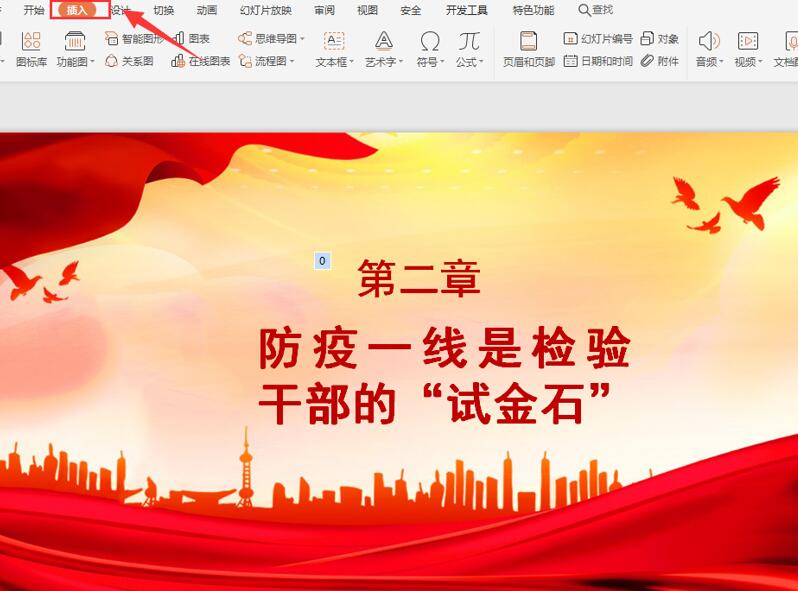
接下来,点击【视频】选项,并选取【嵌入本地视频】这一功能。
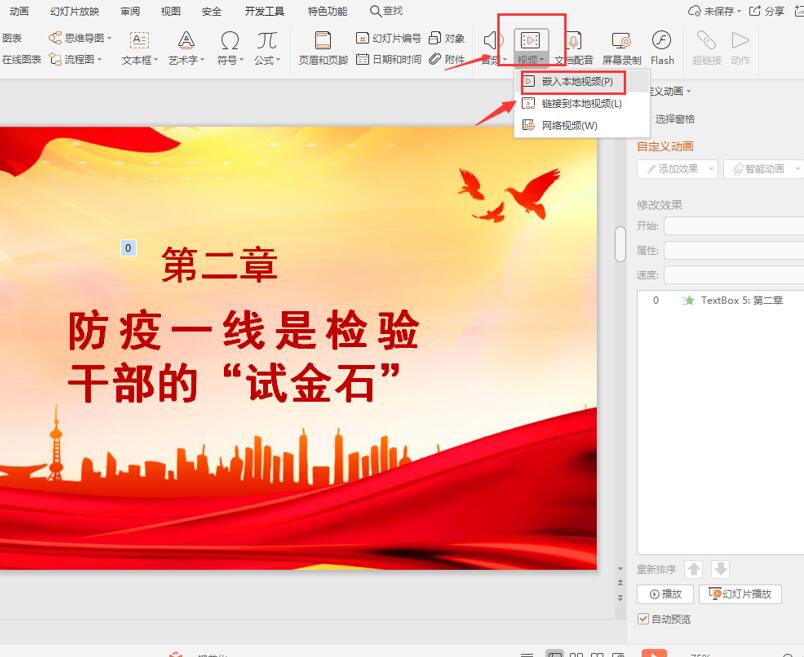
随后,在弹出的插入视频窗口中,选定需要插入的视频,再按下【打开】按钮予以确认。
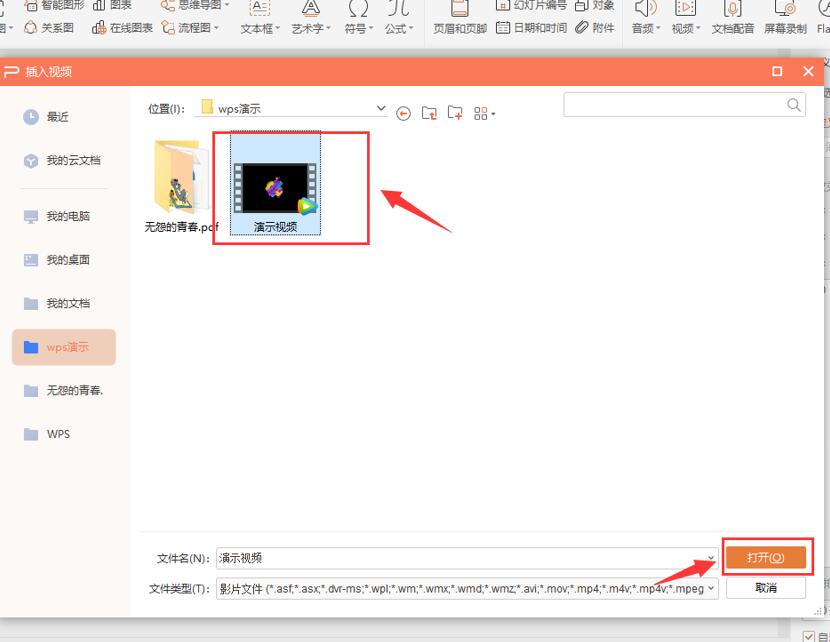
最后,选中插入的视频,将其适当缩小,在编辑栏的【开始】功能里选择【自动】模式。
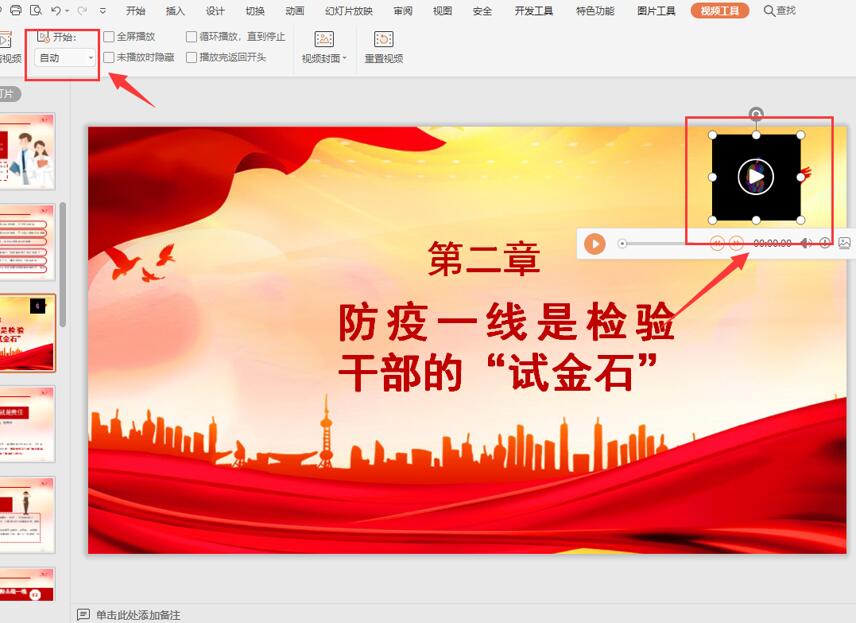
如此一来,当我们开始播放幻灯片时,视频就会自动进行播放!
那么,在众多的 PPT 技巧当中,这种在 PPT 中设置视频自动播放的操作方法,是不是极其简单呢?您学会了吗?


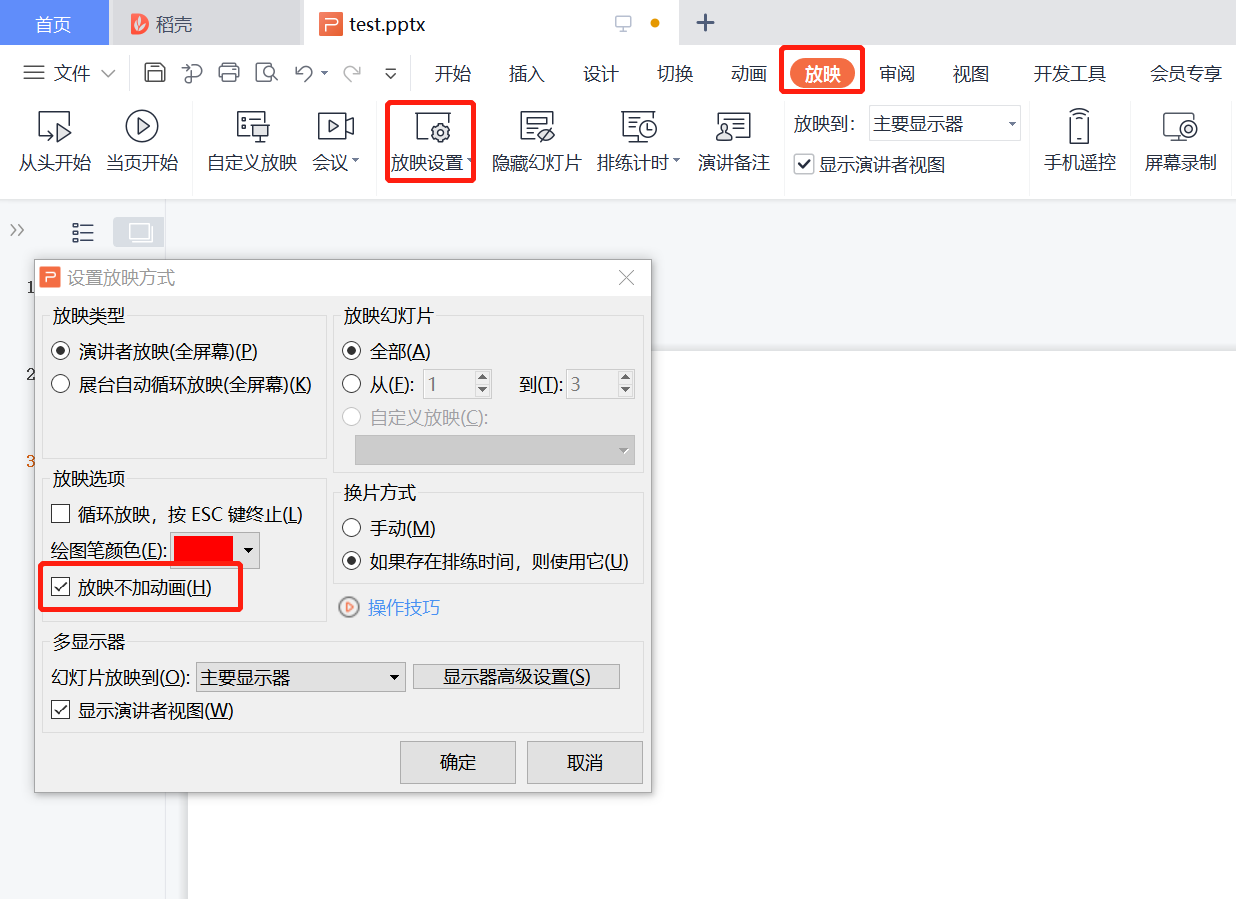


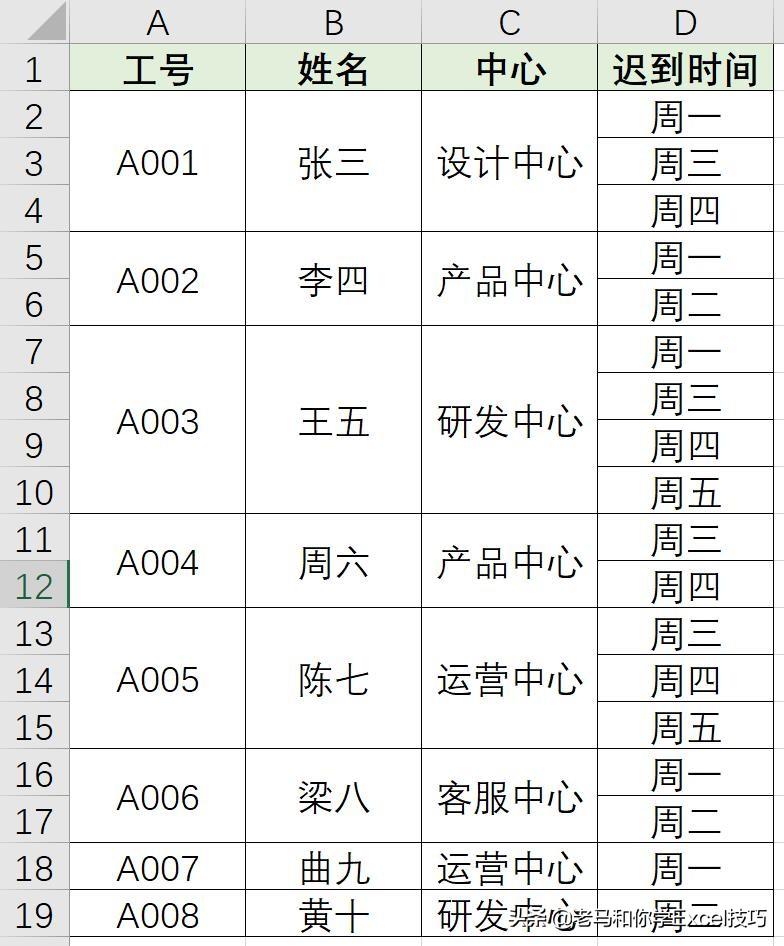
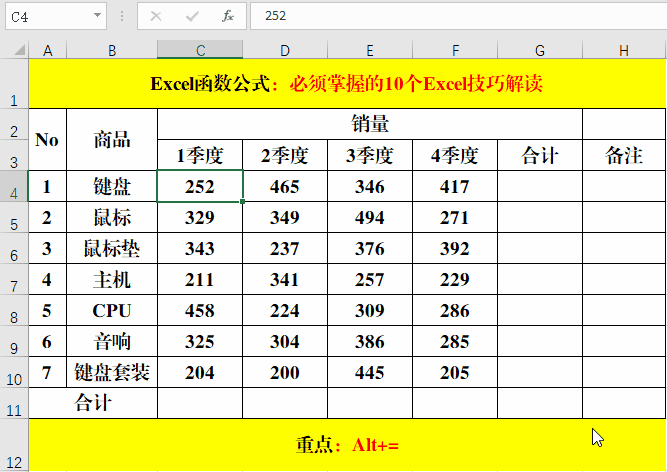
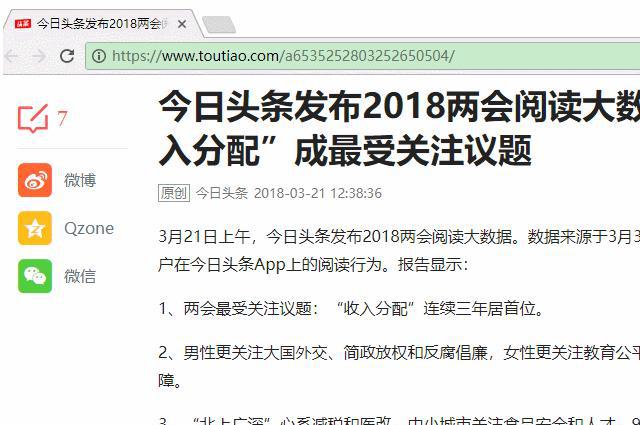
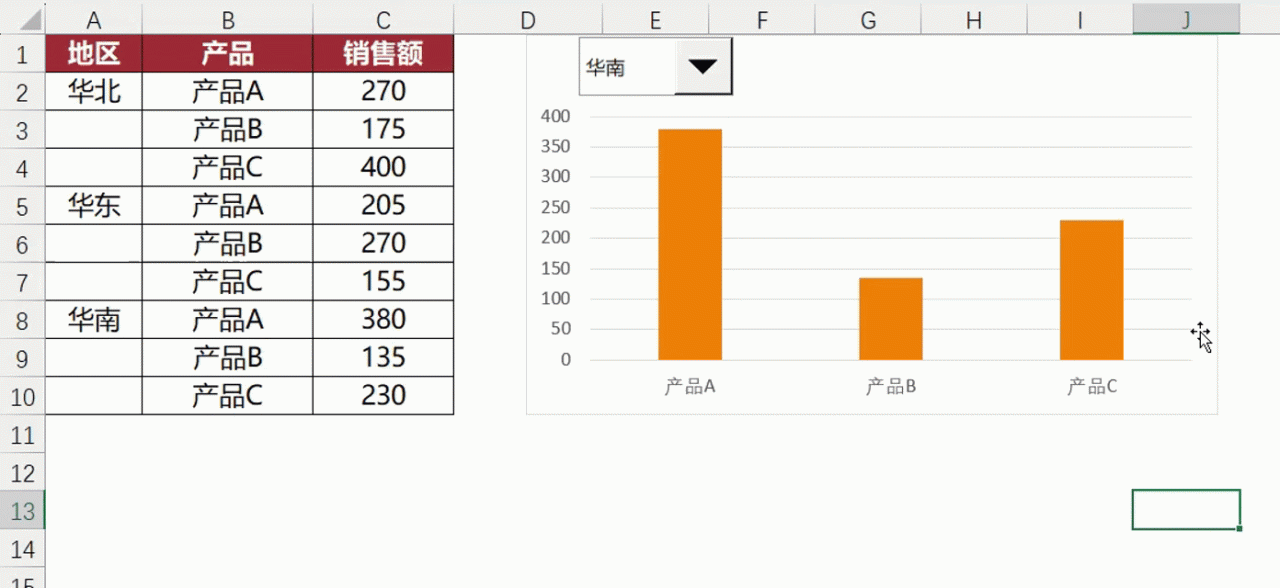
评论 (0)